Kaj lahko odstranite s pogona C? Čiščenje diska C: Nasveti
Verjetno nihče ne potrebuje, da pojasni, da je v procesu dela z računalnikom sistemska particija vedno napolnjena z odpadki. Na koncu vas sistem opozori, da je sistemski pogon C poln. Kaj lahko odstranite iz tega oddelka niso vsi novice uporabniki vedo, in nepremišljene intervencije lahko povzroči tako zastrašujoče težave, da ne samo programi, ampak tudi operacijski sistem bo prenehal delovati. Poleg tega je na voljo podrobna analiza komponent, ki se lahko popolnoma brez bolečin odpravijo za Windows in uporabniške aplikacije ali druge vrste podatkov v sistemski particiji.
Kaj je shranjeno na pogonu C?
Začnimo s tem, kateri objekti so prisotni v sistemski particiji. Glavni imenik je Windows. Vsebuje datoteke nameščenega operacijskega sistema. Samoumevno je, da je ne morete izbrisati (pravzaprav sistem sam ne bo dovolil, da se to opravi v nobenem primeru, tudi če ste trikrat upravitelj).
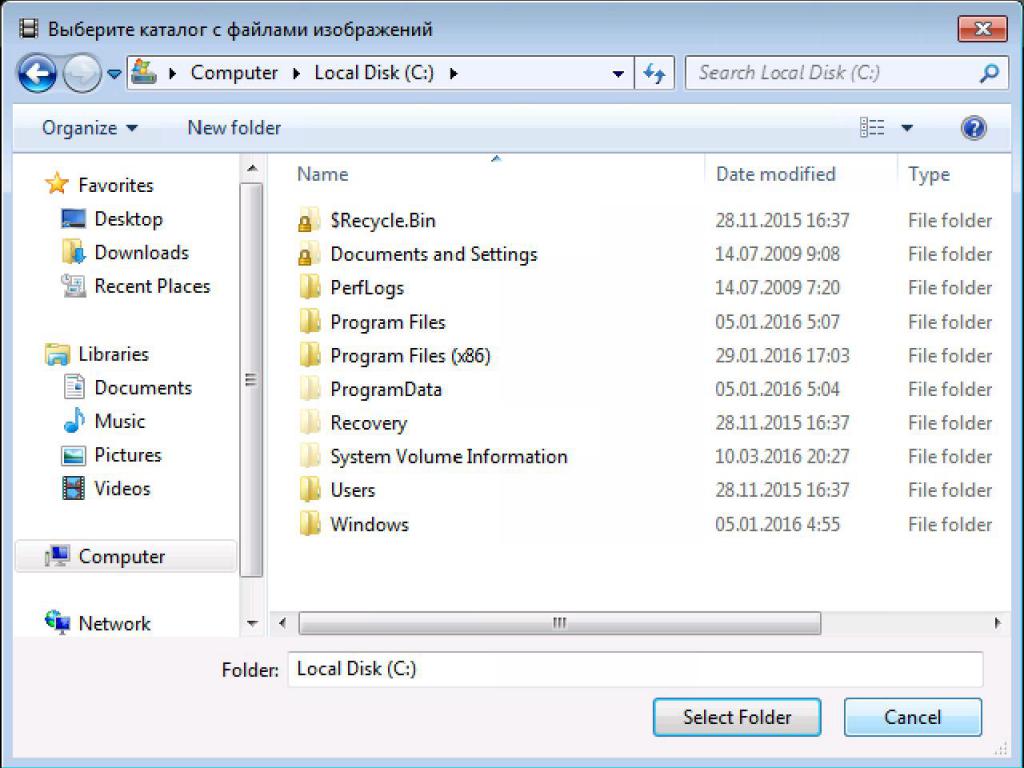
Dve mapi, Programski podatki in Programske datoteke vsebujejo informacije o nameščenih programih. Vgrajene komponente lahko izbrišete le, če nekatere aplikacije niso popolnoma odstranjene. Če se popolnoma znebite map, bodo skoraj vse uporabniške aplikacije prenehale delovati.
Boot directory (skriti) vsebuje informacije o zagonu sistema. Kot je že jasno, ga tudi ni mogoče dotakniti.
Nazadnje je mapa Uporabniki odgovorna za nastavitev in shranjevanje podatkov vseh uporabnikov, registriranih v sistemu. Delno čiščenje tega imenika je možno. Ustavimo se na to ločeno.
In to ni bil govor o varnostnih datotekah. Torej, kaj lahko odstranim iz pogona C? Kjerkoli pogledate, trdne prepovedi. Zdi se tako samo na prvi pogled. Pravzaprav lahko v sistemskem delu naredite veliko stvari, ki jih je mogoče odstraniti, ne da bi se bali posledic.
Clean C: pogon, da se znebite na prvem mestu?
Začnimo torej z najpreprostejšim. Če sistem nenadoma sporoči, da na disku C ni prostega prostora, najprej preverite stanje "Trash".
Če nekdo ne ve, ko so oddaljeni predmeti v njem, ne izginejo s trdega diska, temveč se shranijo na posebej določenem območju. Čiščenje »koša«, če je polno, bo samo sprostilo dodaten prostor v sistemski particiji (če obstaja navidezna particija in tudi na njej, pod pogojem, da je bilo izbrisano iz datotek in map, ker je v sistemu toliko takšnih shramb kot obstajajo odseki).
Čistilni sistem
V samih operacijskih sistemih Windows obstaja precej zmogljivo orodje za odstranjevanje nepotrebnih komponent. Disk C lahko izbrišete s klikom na ustrezni gumb na zavihku Splošno v razdelku lastnosti izbranega razdelka.
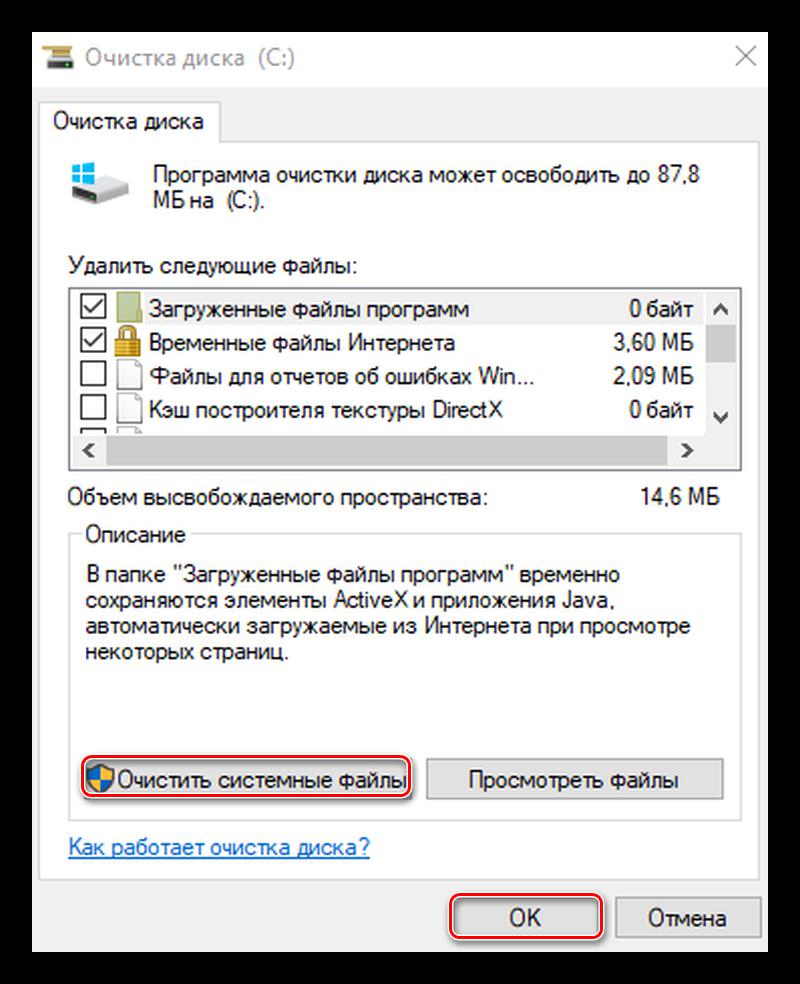
Prvič, to orodje bo preverilo in nato dalo seznam vseh tistih elementov, ki jih lahko znebite. Označite vse, kar je in nastavite začetek postopka z gumbom za čiščenje sistemskih datotek. Nič ni narobe s tem, saj kritični sestavni deli samega operacijskega sistema ne bodo odstranjeni.
Posodobitve
Če bo seznam vseboval prenesene posodobitvene datoteke, morate počistiti pogon C z označbo in jih izbrisati, saj prenesene posodobitve po integraciji v sistem običajno ne izginejo. Znebiti se jih ročno je precej problematično.
Začasne sistemske datoteke
Zdaj je druga točka povezana z nastavitvami sistema Windows. Predvidevamo, da je treba vseeno sprostiti prostor na disku C. Kaj izbrisati? Čas je, da se znebite tako imenovanih začasnih datotek, ki so shranjene v Mape Temp ker jih vgrajeno sistemsko orodje ne odstrani.
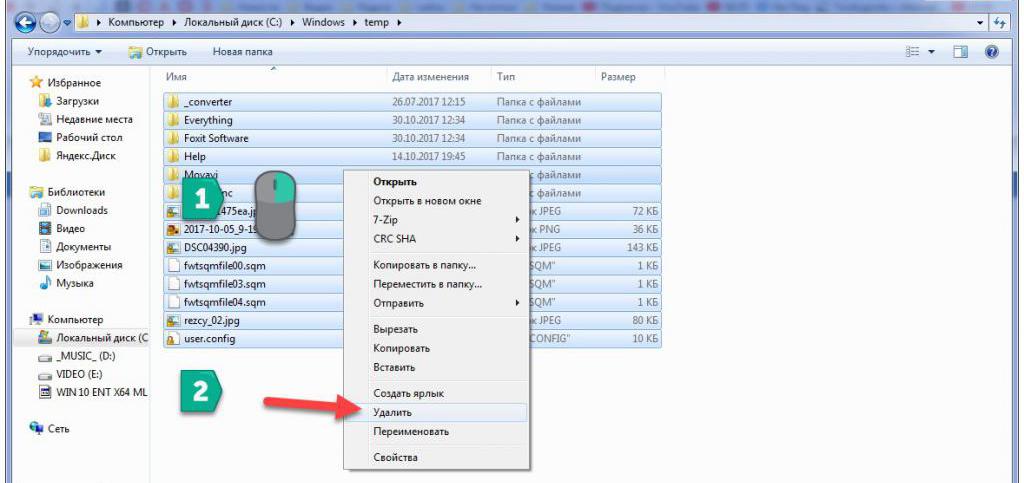
Da ne boste iskali teh imenikov dolgo časa, v običajnem “Raziskovalcu” nastavite iskanje po kriteriju% Temp%. Odstotek simbolov se uporablja samo zato, ker so mape lahko skrite in nedostopne za ogled v običajnem načinu. Ko se najdejo, popolnoma očistite njihovo vsebino.
Uporabniški dokumenti
Zdaj, glede vprašanja, kaj lahko odstranimo s C-pogona, upoštevajte enega najpomembnejših trenutkov. Mapa »Moji dokumenti« se nahaja tudi v sistemski particiji in mnogi uporabniki popolnoma pozabijo, kaj je tam shranjeno. Nekateri programi lahko privzeto shranijo, recimo, slike, glasbo ali video v ustrezne imenike uporabniškega imenika.
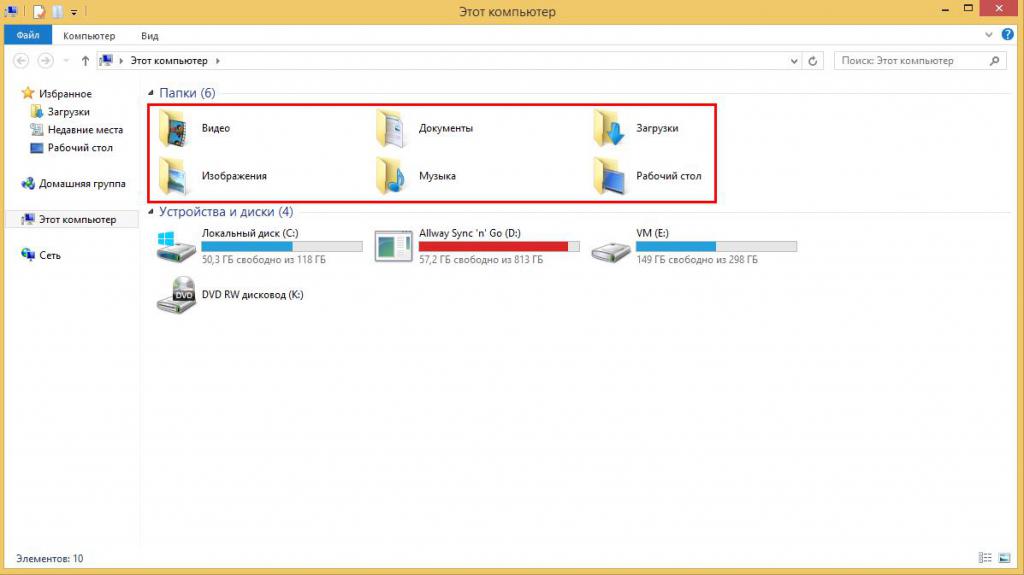
Preverite vsebino vsake podmape in se po potrebi znebite nepotrebnih datotek (slike, glasba in videoposnetki lahko zavzamejo precej prostora). Ne pozabite na imenik »Prenosi«. Po privzetku sistem, da isti strežniki torrenta shranijo preneseno vsebino točno tam. Tako boste sprostili prostor v sistemski particiji, še posebej, če menite, da je po namestitvi programov veliko namestitvenih distribucij očitno nepotrebnih. Če so še vedno potrebni za prihodnost, jih premaknite na logično particijo ali na izmenljive medije.
Redko uporabljani programi
Kaj še lahko izbrišem iz pogona C? Programi, ki jih redko uporabljate ali jih ne uporabljate v vsakdanjem delu. Poleg tega imajo nekatere aplikacije lastnost, ki jo je treba namestiti v sistem brez uporabnikovega znanja in nereda na diskovnem prostoru.
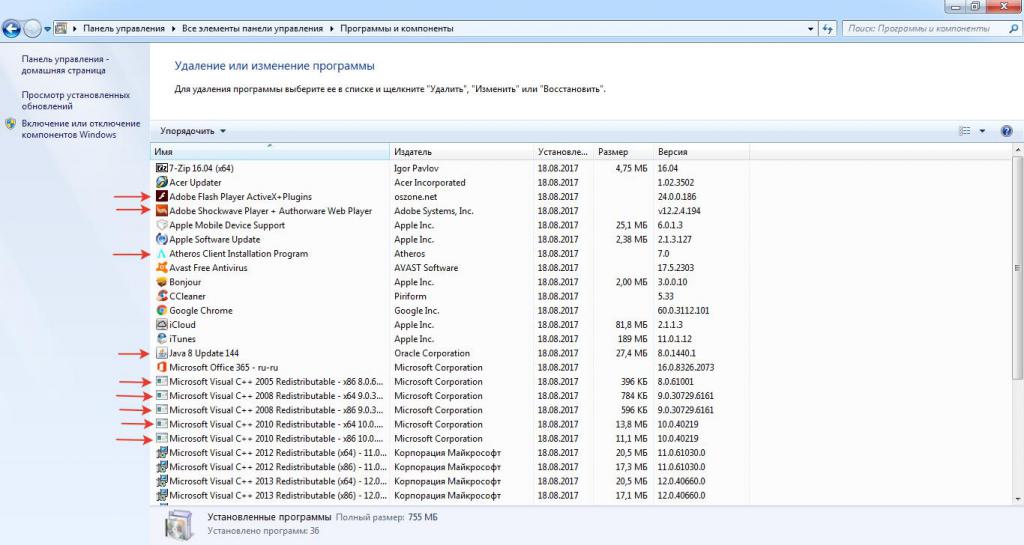
Če želite začeti, pojdite na programe in komponente in si oglejte, kaj je na seznamu. Ne hitite z odstranjevanjem nepotrebnih aplikacij, saj lahko vgrajeni uninstallerji samega operacijskega sistema ali nameščenih programov po opravljenem standardnem postopku pustijo veliko smeti. Ta registrski ključi in datoteke ter imeniki. Vse to je potrebno očistiti ročno.
Da ne bi to storili, je bolje, da takoj uporabite programe, kot je iObit Uninstaller, ki ne samo odstranijo nepotrebne aplikacije, ampak vas tudi razbremenijo potrebe po čiščenju "repov" v ročnem načinu. Za to uporabljajo poseben način močnega (poglobljenega) skeniranja. Ko pa odstranite ostanke, ne pozabite uporabiti elementa za brisanje datotek.
Koš za brskalnik
Disk z operacijskim sistemom Windows 7 ali katerim koli drugim sistemom je mogoče očistiti tudi z odstranitvijo nepotrebnega smeti, ki se nabira v spletnih brskalnikih, ker so privzeto nameščene v sistemski particiji. Torej so tam shranjeni predpomnilnik in začasne datoteke.
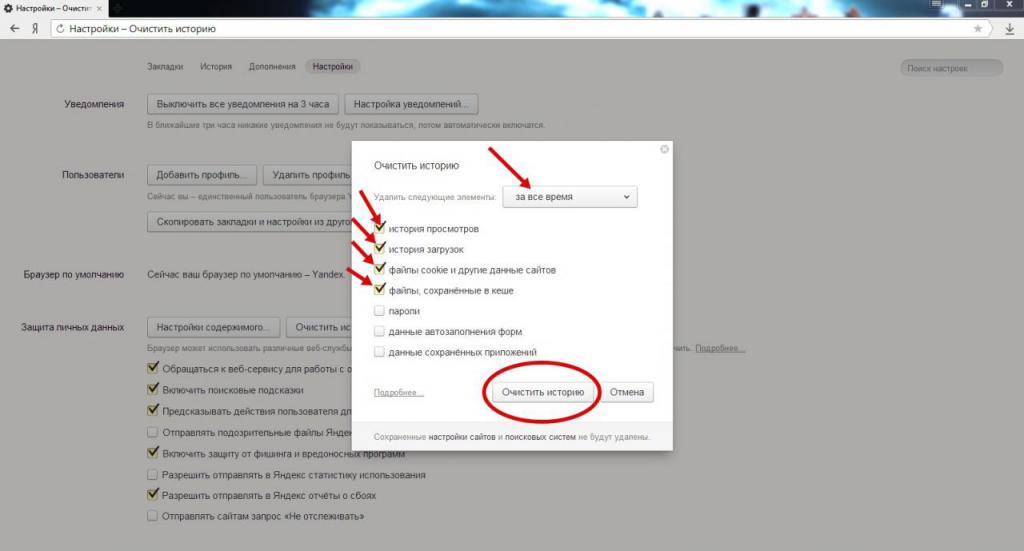
V nastavitvah katerega koli brskalnika lahko najdete posebno postavko za brisanje zgodovine brskanja, po kateri se prikaže meni, ki vas pozove, da izbrišete več vrst elementov. Preverite vse, kar potrebujete, in nastavite čiščenje. Mimogrede, po takem postopku bodo brskalniki začeli delovati veliko hitreje.
Datoteka strani
Nazadnje pristopamo k najpomembnejšim postopkom. Datoteka ostranjevalne datoteke, ki je odgovorna za uporabo navideznega pomnilnika, kadar ni dovolj operativnega pomnilnika za programe, ima v sistemski particiji dostojno mesto. Če je mogoče, ga je treba onemogočiti.
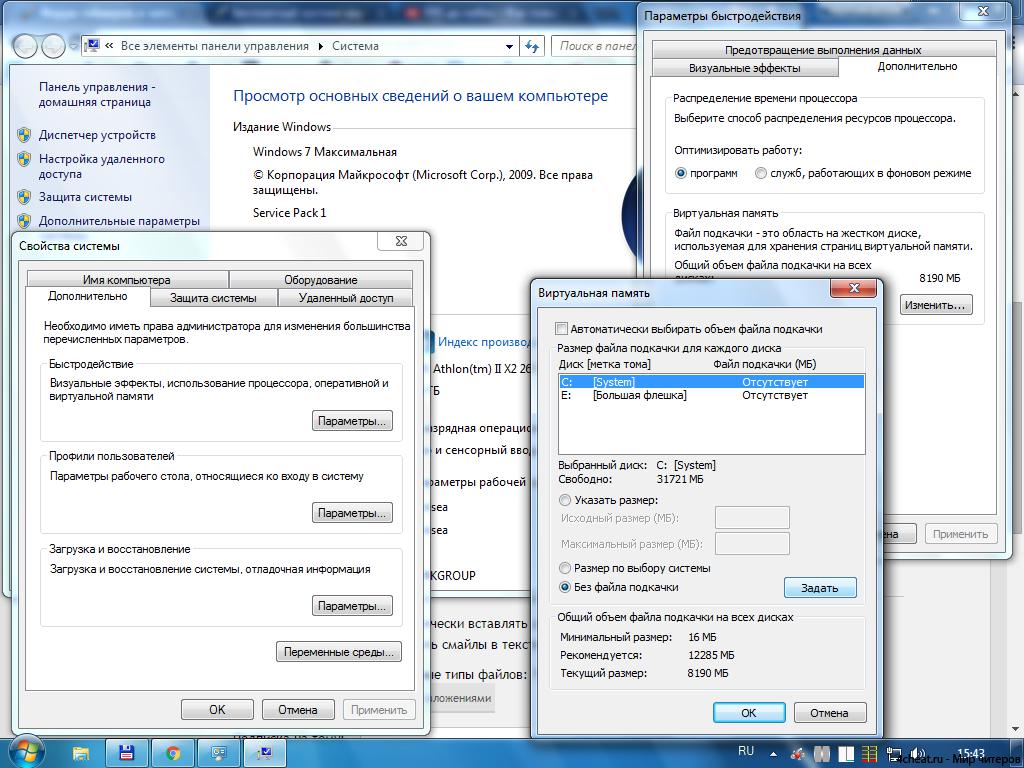
Do teh nastavitev lahko dostopate v razdelku uspešnosti. Običajno je parameter nastavljen tako, da sistem sam določa njegovo velikost. Onemogočite to možnost, nato pa vsaj poglejte, kaj je na voljo v smislu velikosti. In ne laskati o dejstvu, da na dnu okna bodo določene velikosti, kot 1-2 GB. Pravzaprav, ko se ukvarjam virtualni pomnilnik dodeljenega prostora na disku lahko desetkrat več. Na primer, ko nameščate samodejne nastavitve v računalnik z 8 GB pomnilnika RAM, bo dodeljeni prostor za sistemsko particijo 3-4 krat več. Ali razumeš, kaj je to? Uporabite možnost »Brez ostranjevalne datoteke«, shranite nastavitve in ponovno zaženite računalnik. Po ponovnem zagonu se bo prostor samodejno sprostil.
Datoteka za mirovanje
Nazadnje, pri vprašanju, kaj se lahko odstrani iz pogona C, je treba posebno pozornost nameniti datoteki mirovanja, ki je odgovorna za ustrezen način, ki shranjuje nastavitve in parametre vseh trenutno aktivnih programov v sistemski particiji. Njena velikost je lahko tudi precej velika. Ne morete ga ročno izbrisati, lahko pa onemogočite sam način, po katerem bo datoteka izbrisana iz sistema.
Za to uporabite ukazno vrstico, ki se izvaja kot skrbnik, in vnesite ukaz powercfg.exe -h off. Po izvedbi znova zaženite računalnik in si oglejte, koliko prostora je brezplačno.
Dodatne storitve
Kot dodatno orodje lahko uporabite pripomočke, ki so posebej razviti za optimizacijo sistema, kot je CCleaner (veliko je takih).
Poleg čiščenja diska imajo tudi posebne module, ki omogočajo optimizacijo celo registra. Kar zadeva čiščenje sistemske particije, lahko nastavite enkratno optimizacijo ali pustite aplikacijo v samodejnem zagonu, tako da lahko njihovi klienti izvajajo čiščenje v ozadju. Če ne želite, da se pripomočki začnejo s sistemom, onemogočite njihovo samodejno nalaganje neposredno v programu ali prek ustreznega razdelka nastavitev sistema Windows. Uporabite lahko tudi ozko usmerjene programe, ki so namenjeni izključno odstranjevanju odpadkov iz sistema, vendar je zaželena celovita oskrba.
Zaključek
Zgoraj so bili obravnavani glavni načini, da se znebite vsega, kar je lahko precej visoka stopnja blokiranja sistemske particije. Mnogi imajo morda vprašanja o onemogočanju ostranjevalne datoteke in navideznega pomnilnika. Nič ni narobe s tem. Kot kaže praksa, če ne izvajate težkih programov, kot so AutoCAD ali profesionalne aplikacije za delo z večpredstavnostjo na vašem računalniku, in delate samo s pisarniškimi dokumenti, sistem brez njega ne deluje le normalno, temveč tudi hitreje, ker ob zagonu programov neposredno dostopate v RAM, ne na trdi disk. To potrjujejo tudi pregledi lastnikov poceni prenosnih računalnikov s šibkimi 2-jedrnimi procesorji in dva gigabajta RAM-a.